WhatsApp is tegenwoordig een van de populairste berichtenapps. Het is niet alleen veilig dankzij end-to-end-encryptie, maar maakt het maken van groepen en het voeren van gesprekken met meerdere mensen ook eenvoudig en werkt op vrijwel elk apparaat: Mac, pc, Android en iOS/iPadOS. Ondanks die populariteit, zijn er soms ook problemen met WhatsApp. In dit artikelen laten we je zien wat je kunt doen als WhatsApp niet goed werkt op je Mac.
Wat is WhatsApp voor Mac?
Voordat we beginnen, moeten we verduidelijken wat we precies bedoelen met WhatsApp voor de Mac. Er zijn namelijk een paar verschillende manieren om WhatsApp te gebruiken op je Mac, zoals in een webbrowser of met een client-app van derden. In dit artikel bedoelen we met WhatsApp voor Mac de officiële WhatsApp Messenger-client die is uitgebracht door WhatsApp Inc. en beschikbaar is in de App Store.
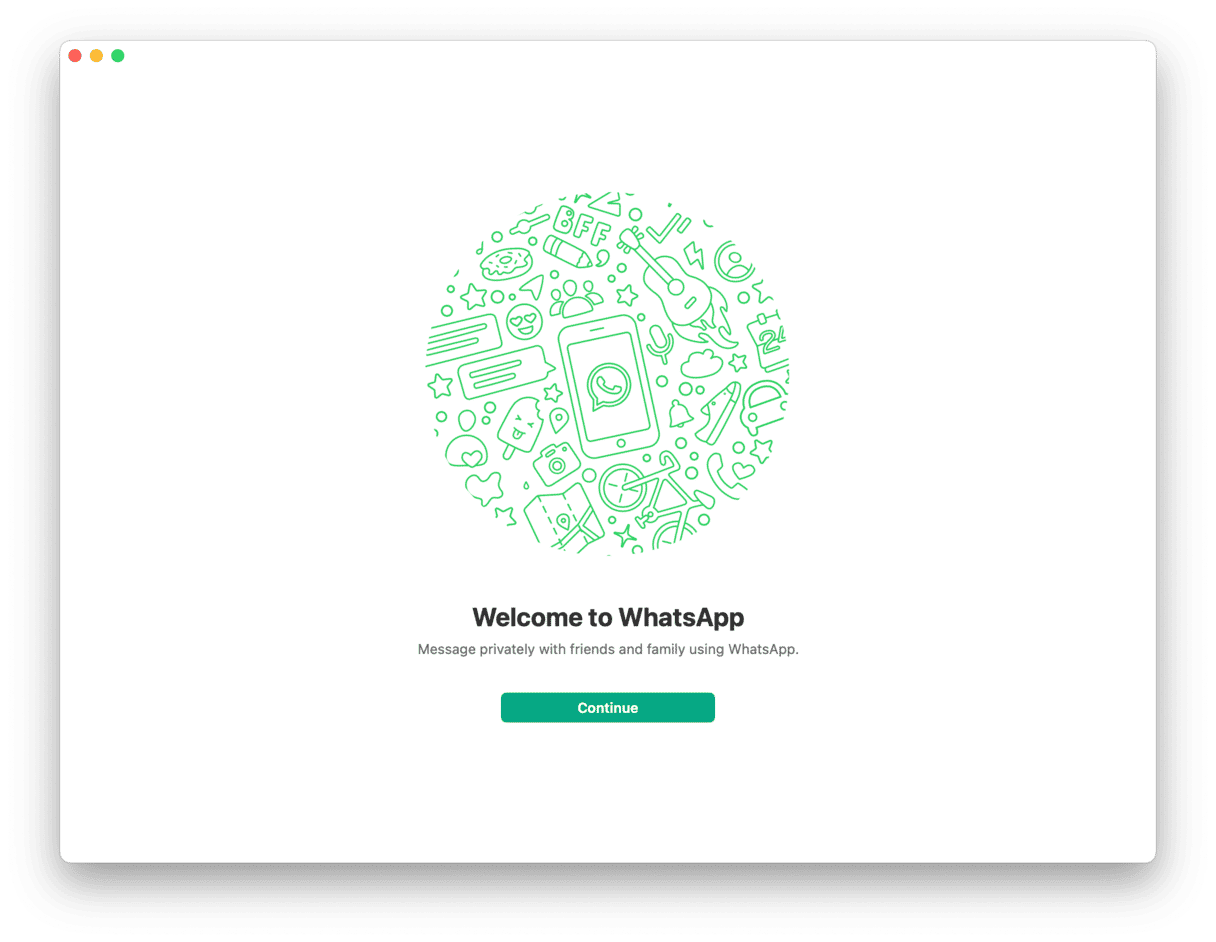
Waarom werkt WhatsApp niet op m'n Mac?
Er zijn verschillende mogelijke redenen waarom WhatsApp niet werkt op je Mac. Als WhatsApp bijvoorbeeld wel wordt gestart maar niet synchroniseert of je niet je berichtgeschiedenis of contactpersonen laat zien, kan dit worden veroorzaakt doordat je wifi- of internetverbinding niet werkt. Als WhatsApp crasht zodra je de app opent, wordt dit waarschijnlijk veroorzaakt door een probleem met de app of macOS.
Wat te doen als WhatsApp niet werkt op je Mac
Als WhatsApp niet wordt geopend op je Mac of op een andere manier niet meewerkt, probeer dan de volgende oplossingen een voor een uit.
1. Herstart je Mac
Dit is altijd de eerste stap die je moet nemen als een app problemen veroorzaakt op je Mac. Je verwijdert zo namelijk tijdelijke bestanden en caches en er worden controles uitgevoerd op de opstartschijf van je Mac. Vaak is dit het enige dat je hoeft te doen om 't probleem te fixen. Ga dus naar het hoofdmenu van Apple en klik op 'Herstart'.
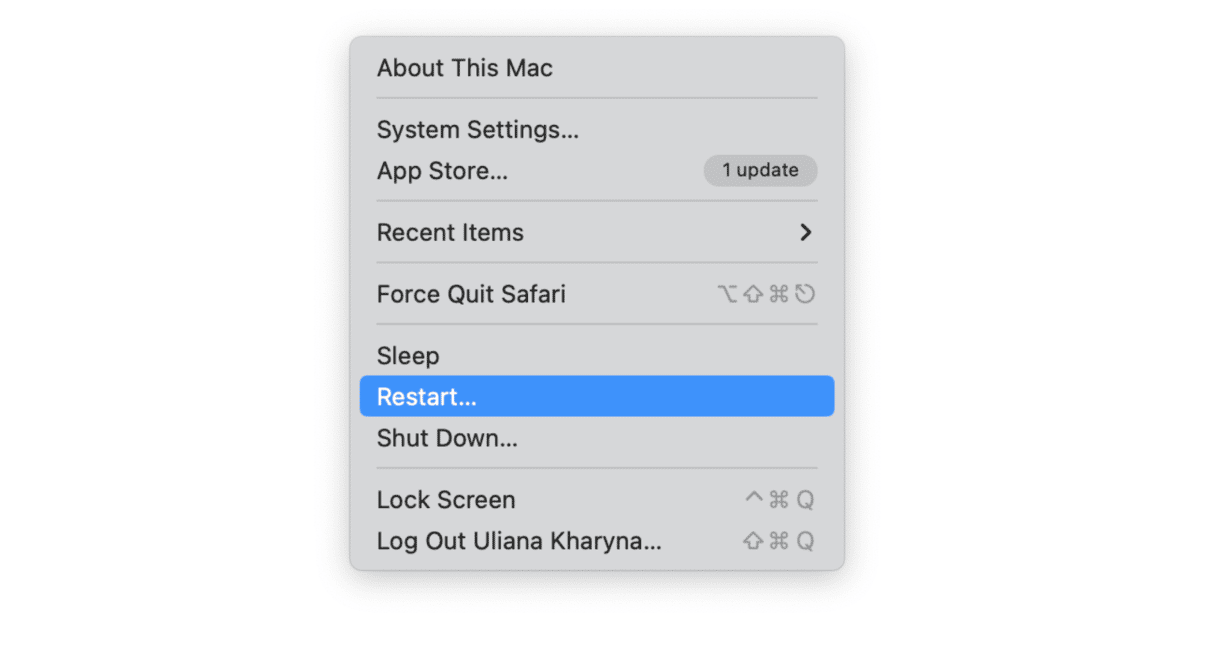
2. Check je internetverbinding
Controleer of je wifi- en breedbandverbinding goed werken door een webbrowser op je Mac of een ander apparaat te gebruiken om online te gaan. Schakel wifi uit en weer aan via de menubalk of via Systeeminstellingen > Wifi.
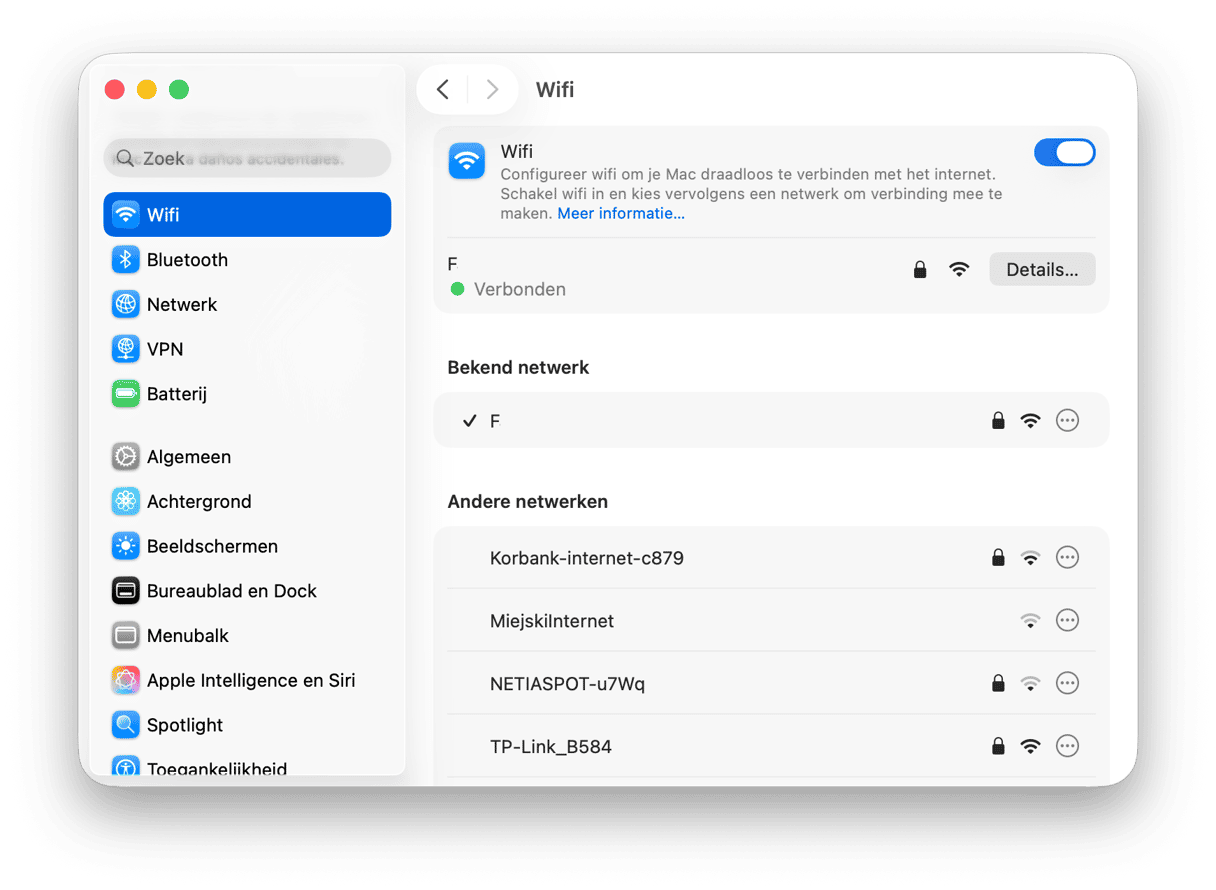
3. Verwijder en herinstalleer WhatsApp
Als tot dusver niets heeft geholpen, kun je proberen om WhatsApp te verwijderen en opnieuw te installeren. De eenvoudigste manier om de app volledig te verwijderen en ervoor te zorgen dat je alle bestanden verwijdert die het op je Mac heeft geplaatst, is door een gespecialiseerde tool te gebruiken. Wij raden hier CleanMyMac voor aan.
Met de 'Verwijderaar' (binnen de functie 'Apps') kun je heel eenvoudig elke app in een paar klikken verwijderen. Je kunt de tool ook gebruiken om achtergebleven bestanden te verwijderen van apps die in het verleden niet goed zijn verwijderd en om apps die niet werken zoals 't hoort opnieuw in te stellen.
Dat doe je als volgt:
- Open de gratis proefversie van CleanMyMac.
- Klik op Apps > Scan > Beheer mijn apps.
- Zoek op WhatsApp of kijk in de lijst met alle apps in het tabblad 'Verwijderaar'.
- Selecteer WhatsApp en klik op 'Verwijder'.
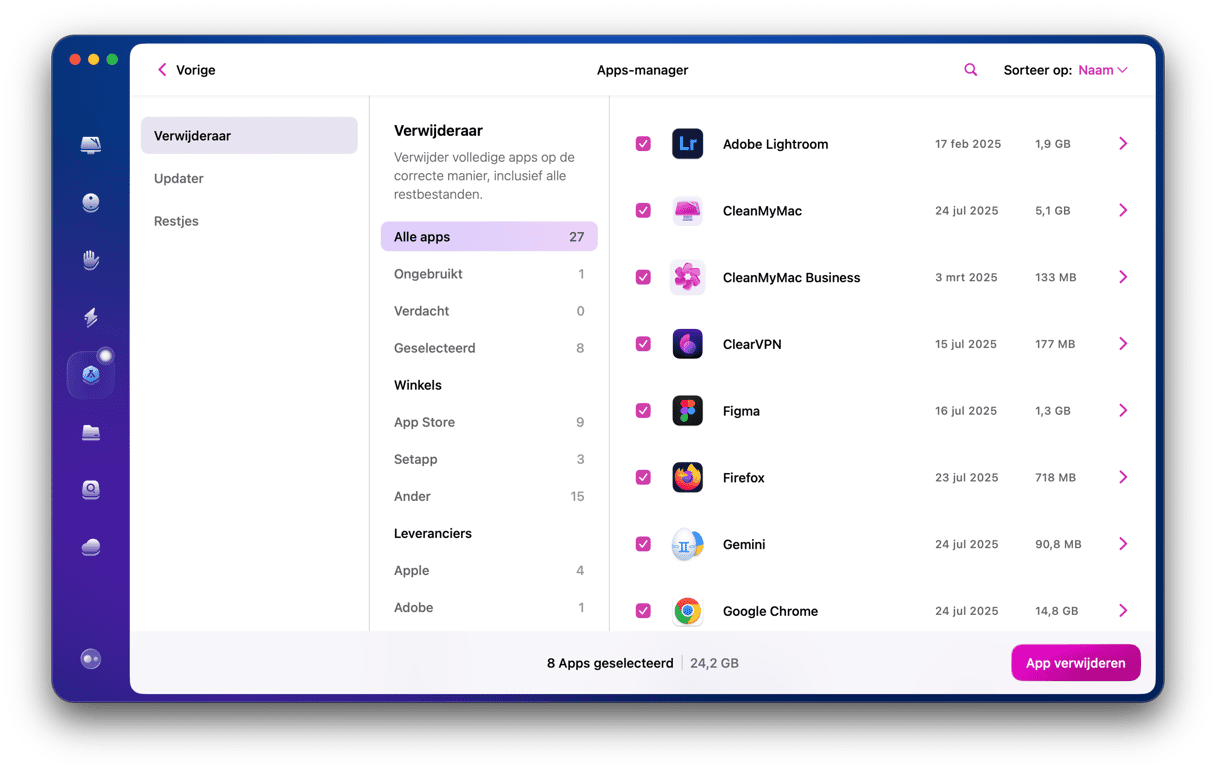
Als WhatsApp verwijderd is, ga je naar de App Store en installeer je het opnieuw. Als je niet zeker weet hoe je de app moet gebruiken, volgt hier een kort overzicht van hoe je WhatsApp kunt instellen op een Mac.
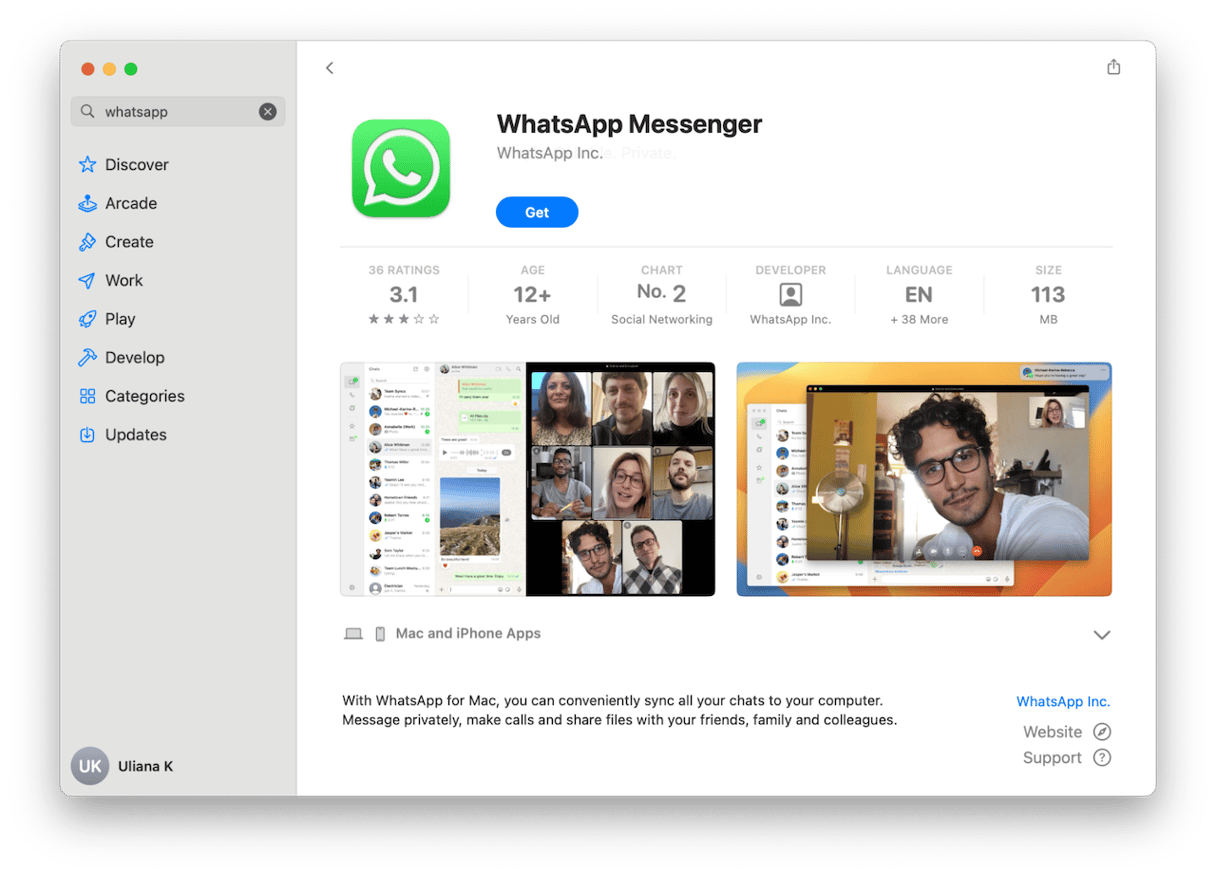
4. Controleer of er een update voor WhatsApp is
Open de App Store-app op je Mac en ga naar het gedeelte 'Updates'. Kijk of er een update voor WhatsApp is. Als je die inderdaad vindt, klik dan op 'Werk bij'.
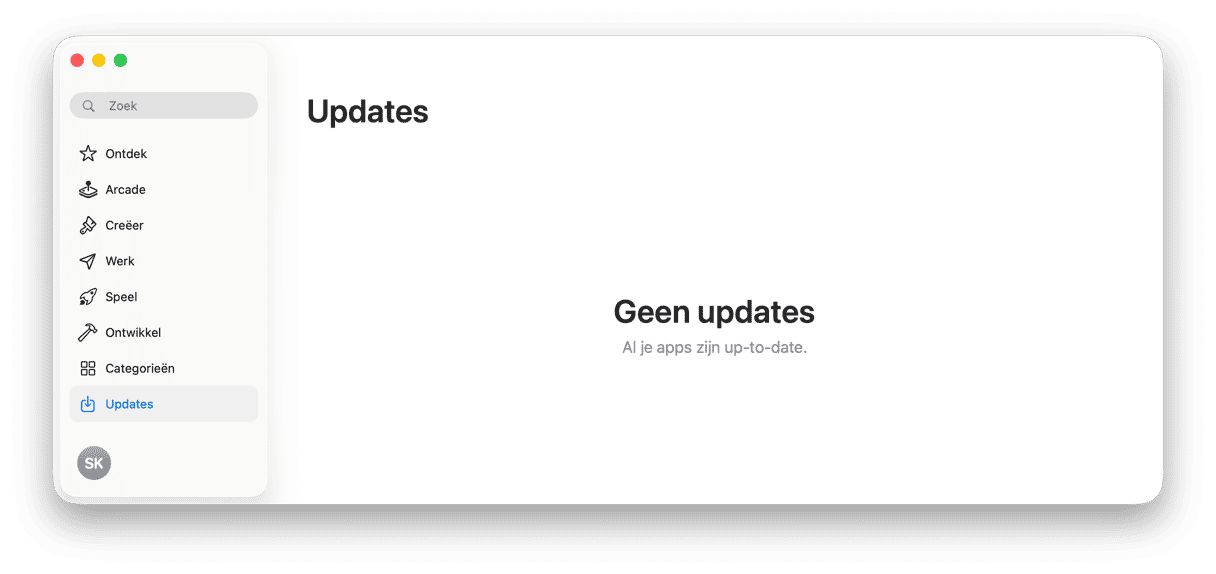
5. Voer onderhoud op je Mac uit
Regelmatig onderhoud is erg belangrijk als je je Mac in vorm wilt houden. Maar wat bedoelen we precies met onderhoud? Denk aan taken zoals het opnieuw indexeren van Spotlight, wisbare schijfruimte opruimen en de DNS-cache wissen.
Als je dat allemaal handmatig moet doen, kost dat je flink wat tijd en zul je diep moeten gaan graven in allerlei Systeeminstellingen of met Terminal-commando's aan de slag gaan. Je hoeft het echter niet handmatig te doen, want met de functie 'Prestaties' van CleanMyMac voer je al deze taken met slechts een paar klikken uit. Daarnaast repareer je ook meteen schijfbevoegdheden, wis je Time Machine-momentopnamen en versnel je de Mail-app. Bovendien helpt deze tool je om je inlogonderdelen en achtergrondextensies te beheren.
- Start je gratis proefversie van CleanMyMac.
- Open de app en klik op 'Prestaties' in de navigatiekolom.
- Klik op Scan > Voer taken uit.
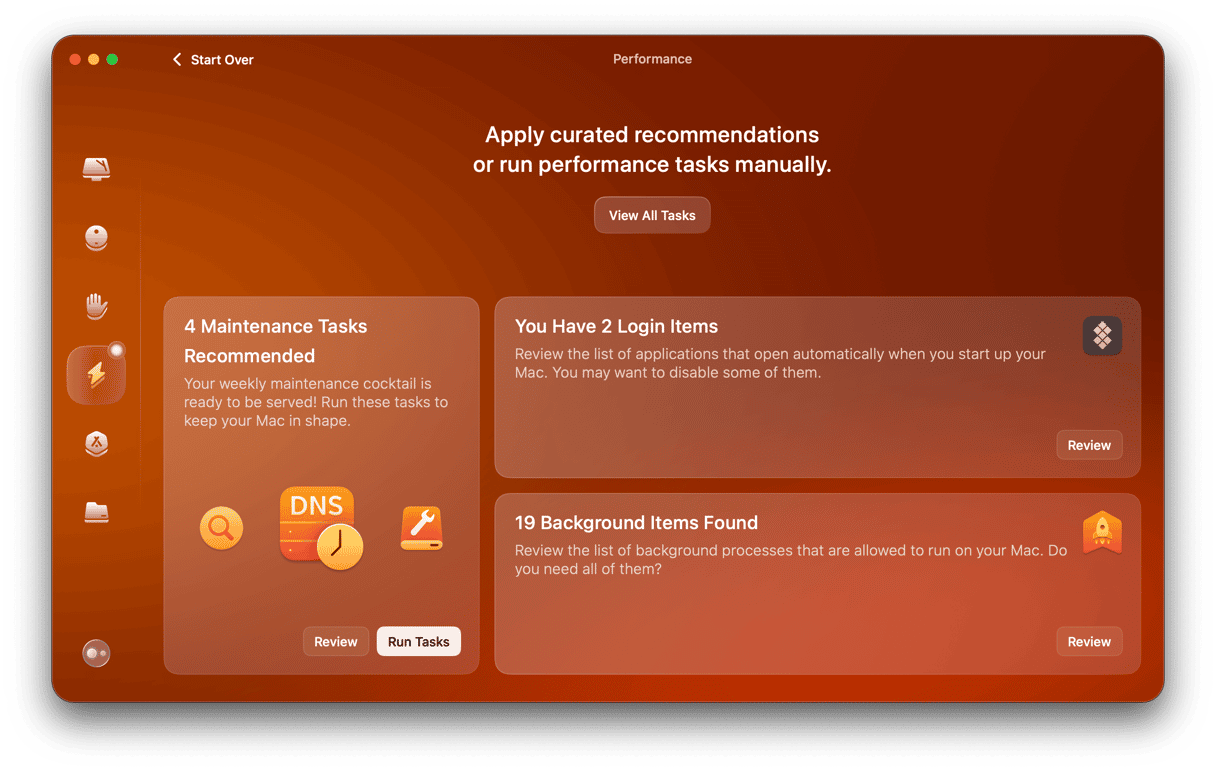
6. Koppel WhatsApp opnieuw aan je telefoon
WhatsApp gebruikt je telefoonnummer als ID en dus moet de Mac-client gekoppeld zijn aan je telefoon om te kunnen werken. De volgende stap is dus om die koppeling opnieuw tot stand te brengen:
- Open WhatsApp op je Mac. Start WhatsApp op je iPhone.
- Ga op de iPhone naar Instellingen > Gekoppelde apparaten en kies 'Koppel een apparaat'.
- Wanneer je een QR-code ziet verschijnen op WhatsApp op je Mac, scan je deze met de camera van je iPhone.
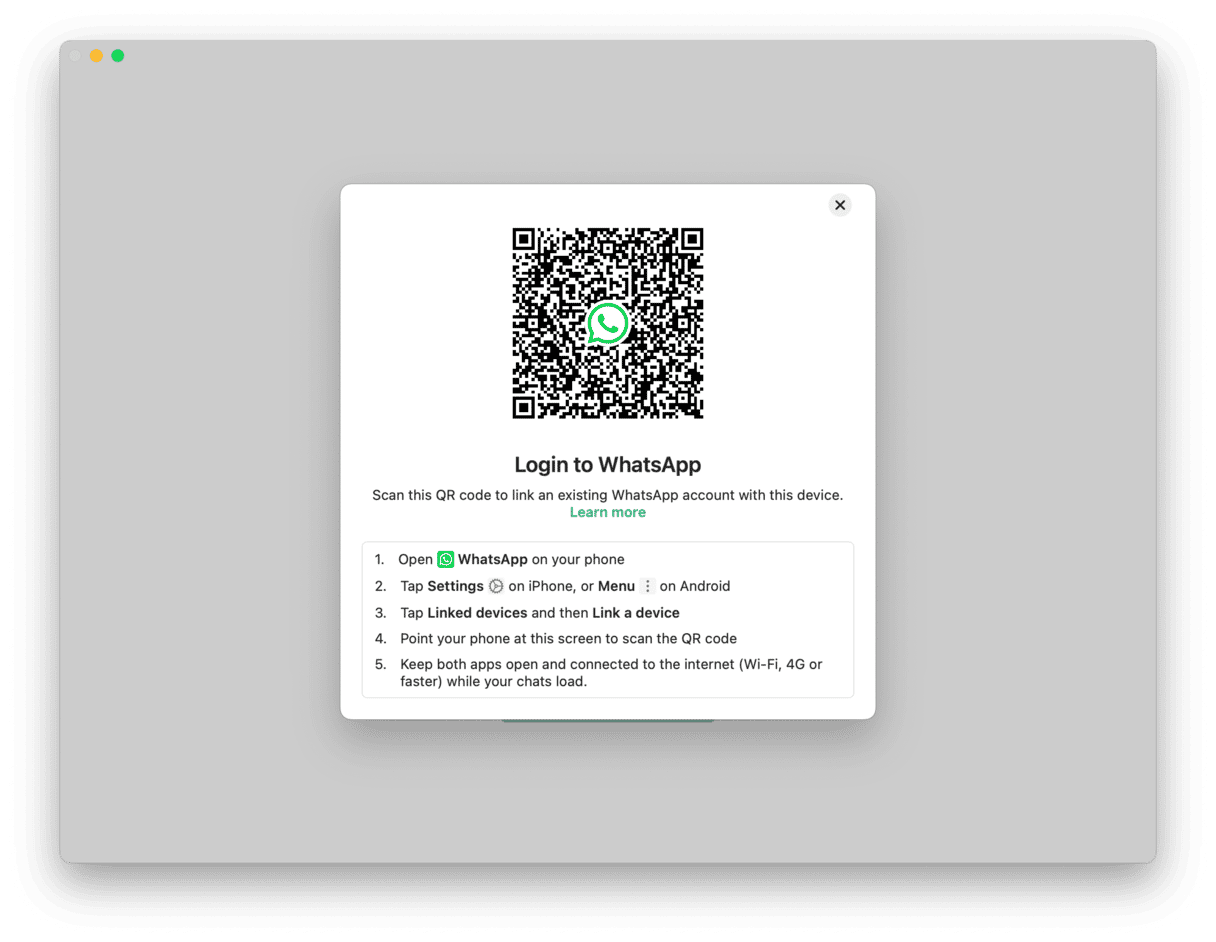
Tip: Als de QR-code niet verschijnt, sluit WhatsApp dan geforceerd af. Ga nu naar je map met Apps en zoek daar naar WhatsApp. Druk op Shift en klik met de rechtermuisknop op het appsymbool. De app wordt nu veilig gestart en de QR-code zou nu wel moeten verschijnen.
7. Forceer stop van WhatsApp
Als WhatsApp niet reageert op je Mac, kun je de app geforceerd afsluiten. Druk op Command + Option + Escape om het venster voor een geforceerde stop weer te geven, kies WhatsApp en klik op 'Forceer stop'.
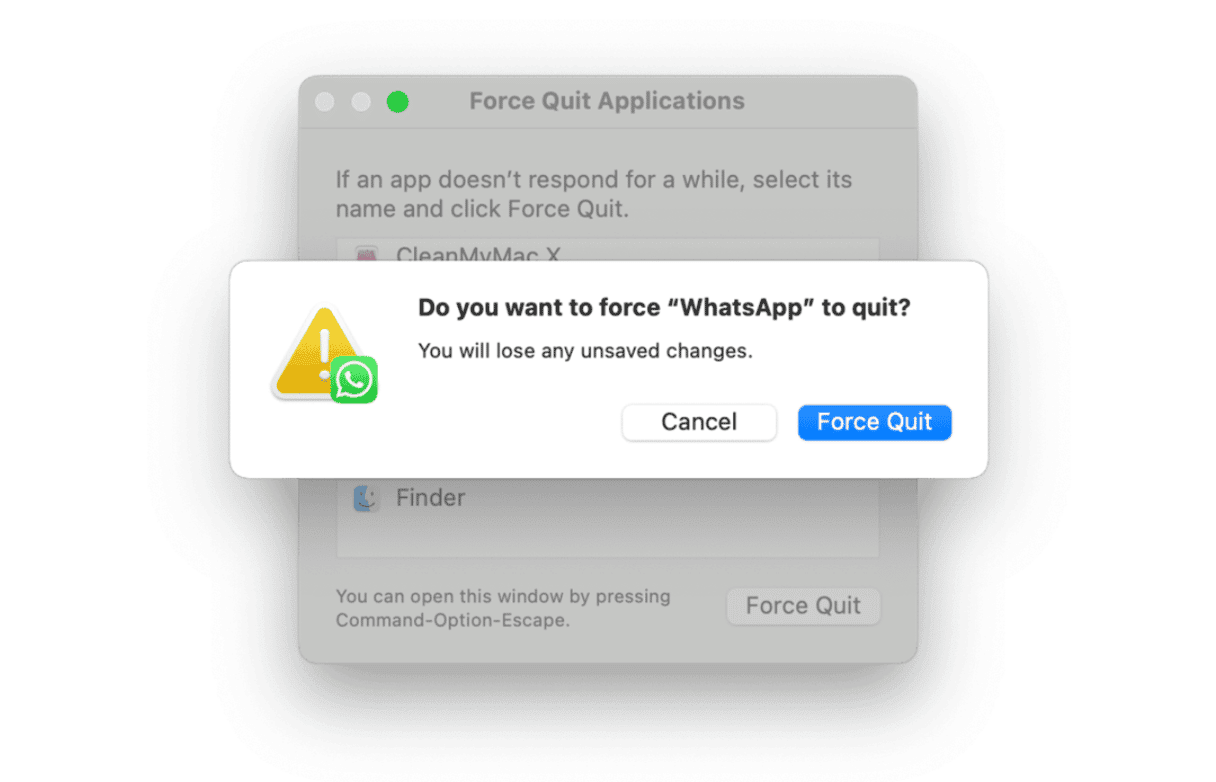
Als WhatsApp automatisch wordt gestart bij het opstarten van je Mac en je dit niet wilt, ga je naar Systeeminstellingen > Algemeen > Inlogonderdelen, selecteer je de app en klik je op '-' om het te verwijderen uit de lijst.
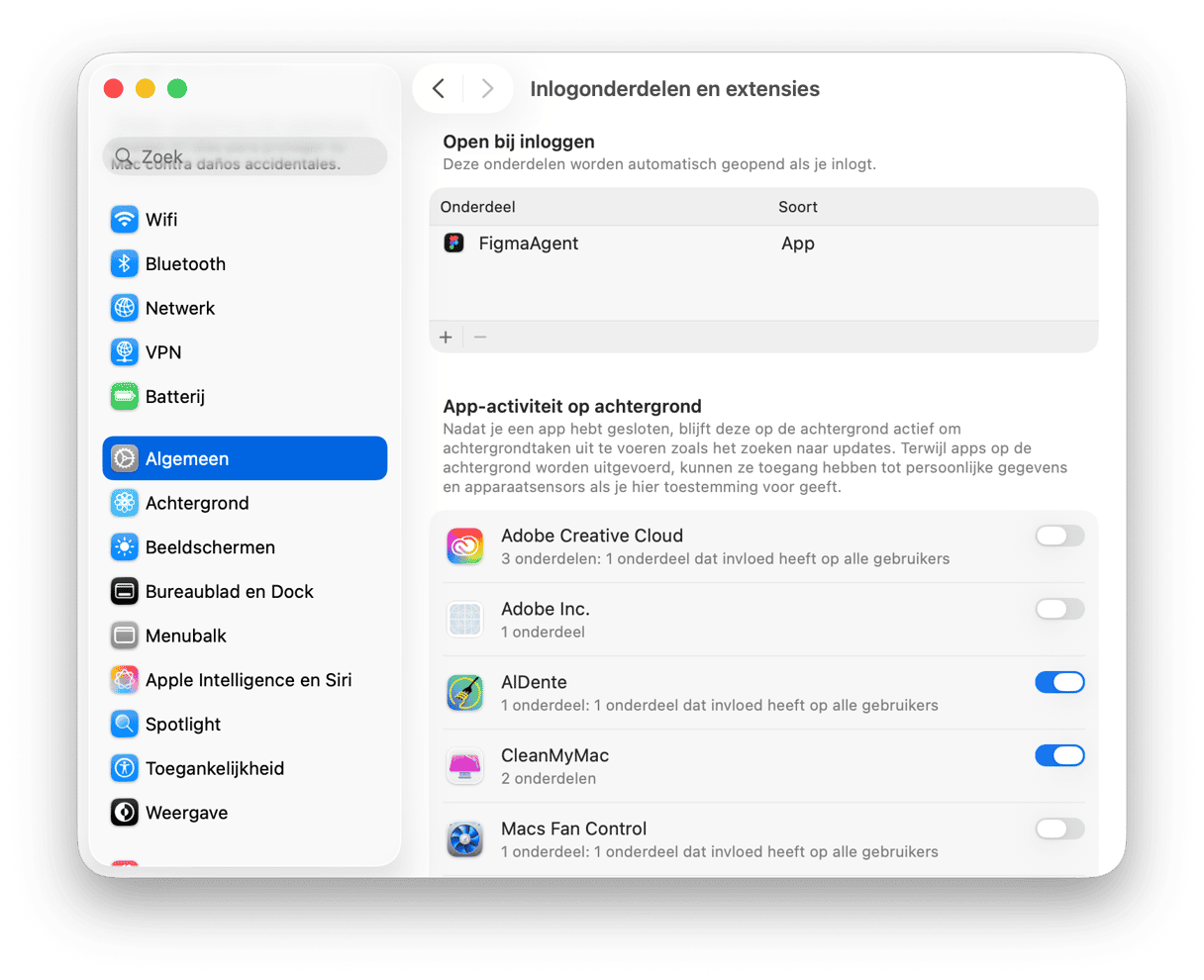
8. Controleer of er een update voor macOS is
Er kan ook een bug in je macOS zitten die voorkomt dat WhatsApp wordt geopend of correct werkt. Daarom is het altijd de moeite waard om te kijken of er een update is. Volg daarvoor deze stappen:
- Klik op het Apple-menu en ga naar 'Systeeminstellingen'.
- Ga naar Algemeen > Software-update en wacht tot er wordt gecontroleerd op een OS-update.
- Als er inderdaad een beschikbaar is, volg dan de instructies op het scherm om deze te installeren.
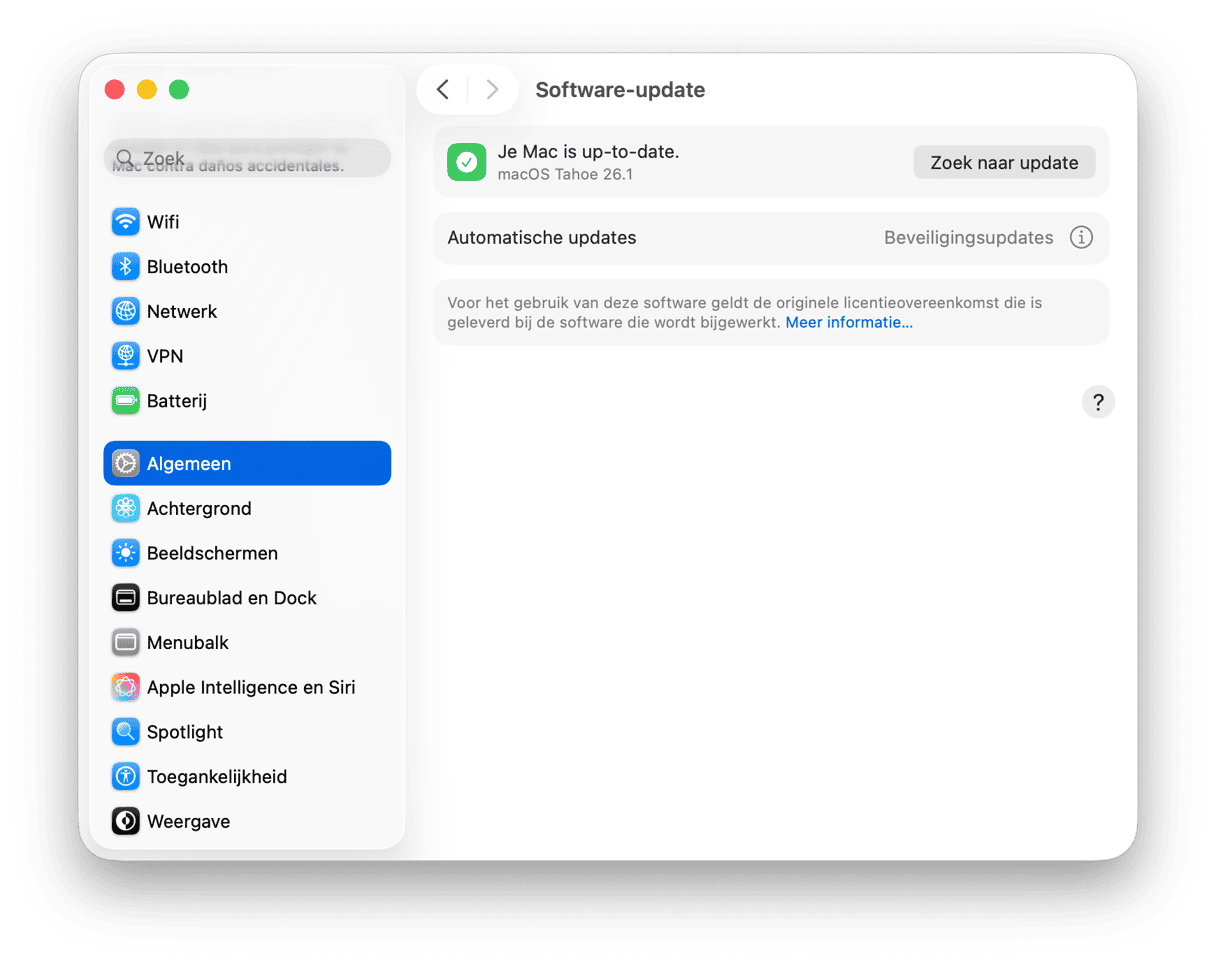
9. Los accountproblemen op
Soms kun je te maken krijgen met verschillende verificatieproblemen, zoals de foutmelding dat je de officiële app niet gebruikt, het niet ontvangen van de registratiecode of het plotseling uitgelogd worden van je account.
Als je de bovenstaande stappen een voor een hebt gevolgd, zou het probleem opgelost moeten zijn. Zo niet, zijn er nog een aantal dingen die je kunt proberen:
- Download WhatsApp (en welke andere software dan ook) alleen van de officiële website van de ontwikkelaar of via de App Store, en controleer altijd de minimumvereisten om er zeker van te zijn dat je de app kunt gebruiken, vooral op een oudere Mac. Als je nog een oude macOS-versie gebruikt, moet je je macOS misschien bijwerken.
- Maak verbinding met een ander netwerk - je kunt overschakelen naar een ander wifinetwerk of een mobiele verbinding proberen. Als je echter plotseling wordt uitgelogd, controleer dan of er geen abrupte netwerkveranderingen zijn.
- Controleer of je telefoonnummer het juiste internationale formaat heeft, anders ontvang je geen code of oproep om de registratie te voltooien.
- Schakel VPN en firewall uit, want soms kunnen deze verbindingen verstoren. Dit kan allebei via Systeeminstellingen > Netwerk. Je kunt ook proberen je antivirussoftware af te sluiten als je die hebt, maar zorg er in dat geval eerst voor dat je een officiële app hebt gedownload van de website van de ontwikkelaar of (beter nog) de App Store om te voorkomen dat je Mac wordt geïnfecteerd met malware. Mogelijk moet je je antivirus-instellingen controleren om WhatsApp te deblokkeren als de app inderdaad geblokkeerd wordt.
- Neem contact op met WhatsApp-support. Hier kun je mogelijk verdere hulp krijgen.
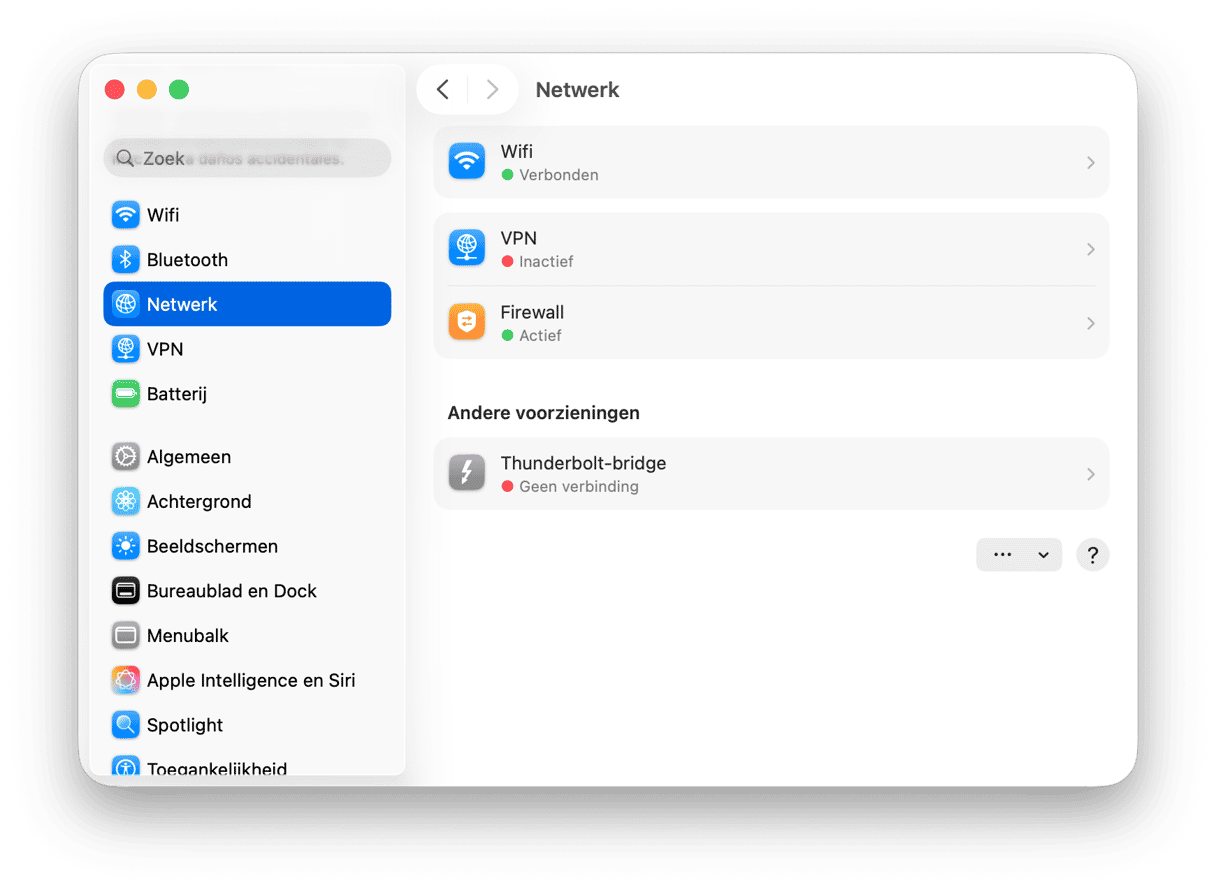
10. Gebruik de webversie
Als niets het probleem heeft opgelost en WhatsApp nog steeds niet werkt op je Mac, kun je altijd de webversie gebruiken. Ga naar web.whatsapp.com en link naar je account door de QR-code op het scherm op je iPhone in de instellingen van WhatsApp te scannen.
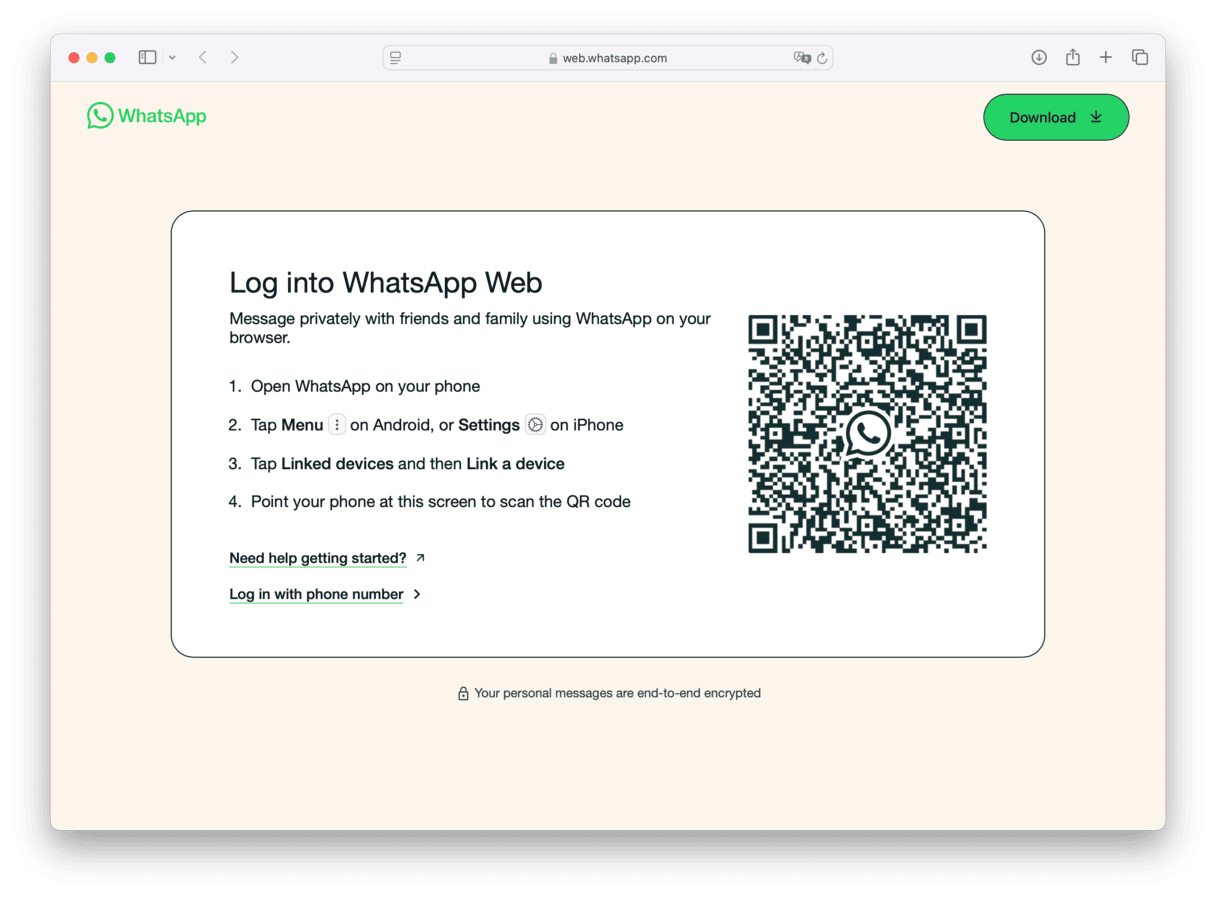
De Mac-webversie van WhatsApp werkt meestal erg goed en stelt je in staat om berichten te sturen naar individuen en groepen vanaf je Mac en om foto's en video's te delen. Bovendien worden chats met je telefoon gesynchroniseerd, zodat je makkelijk tussen beide apparaten kunt schakelen. Soms gaat er dus wel eens iets fout met WhatsApp. Volg dan de bovenstaande stappen om het probleem op te lossen en hopelijk vind je iets dat werkt als WhatsApp niet wordt geopend op je Mac.






